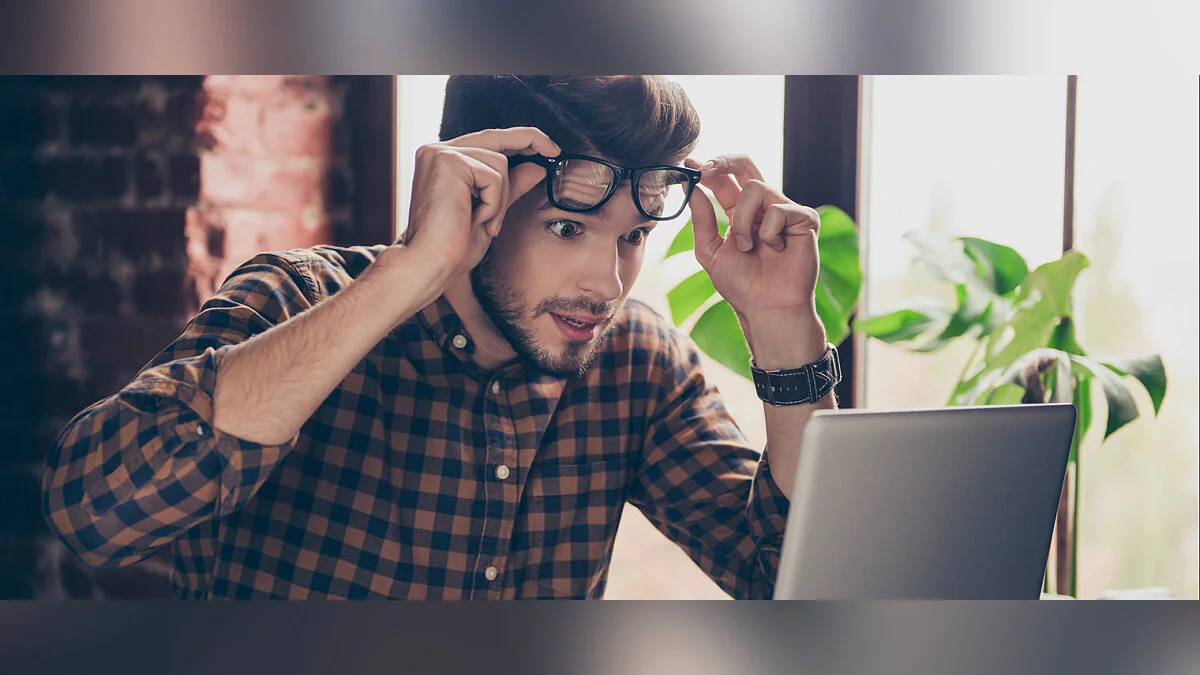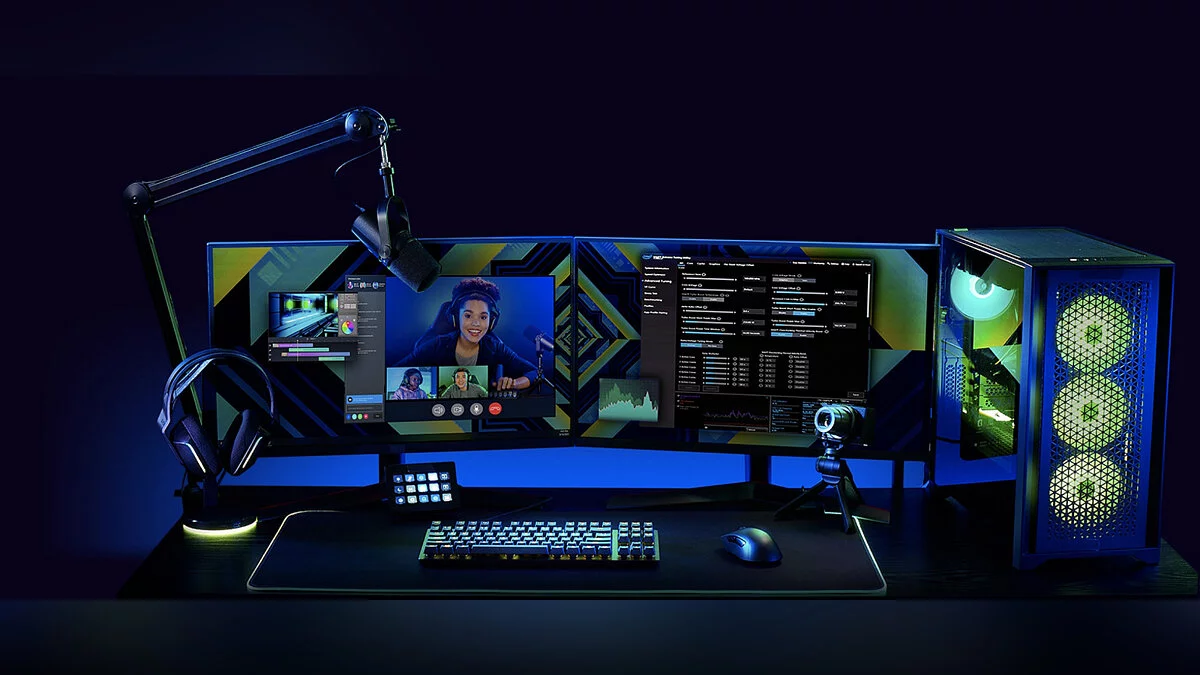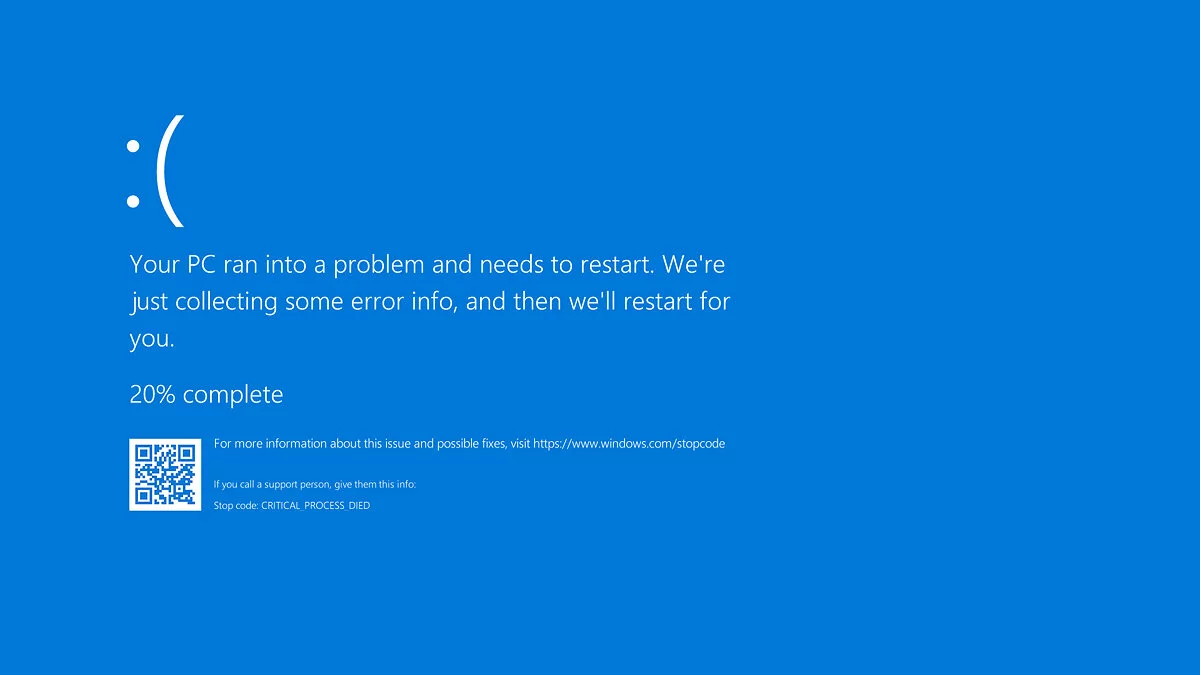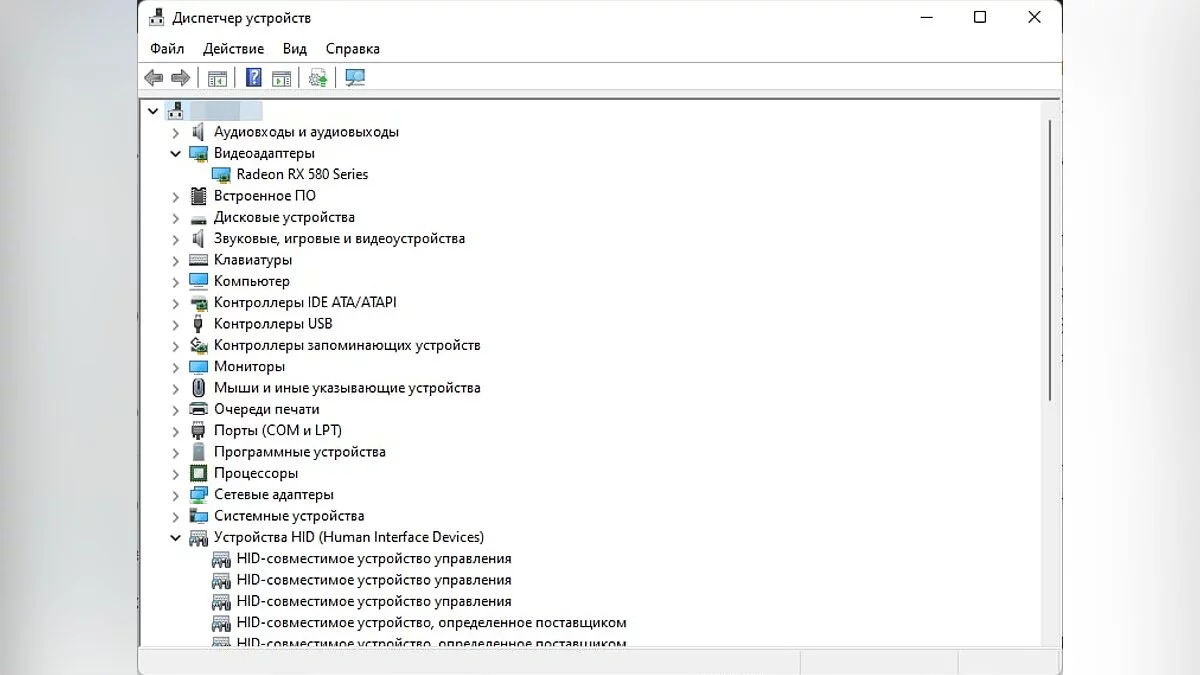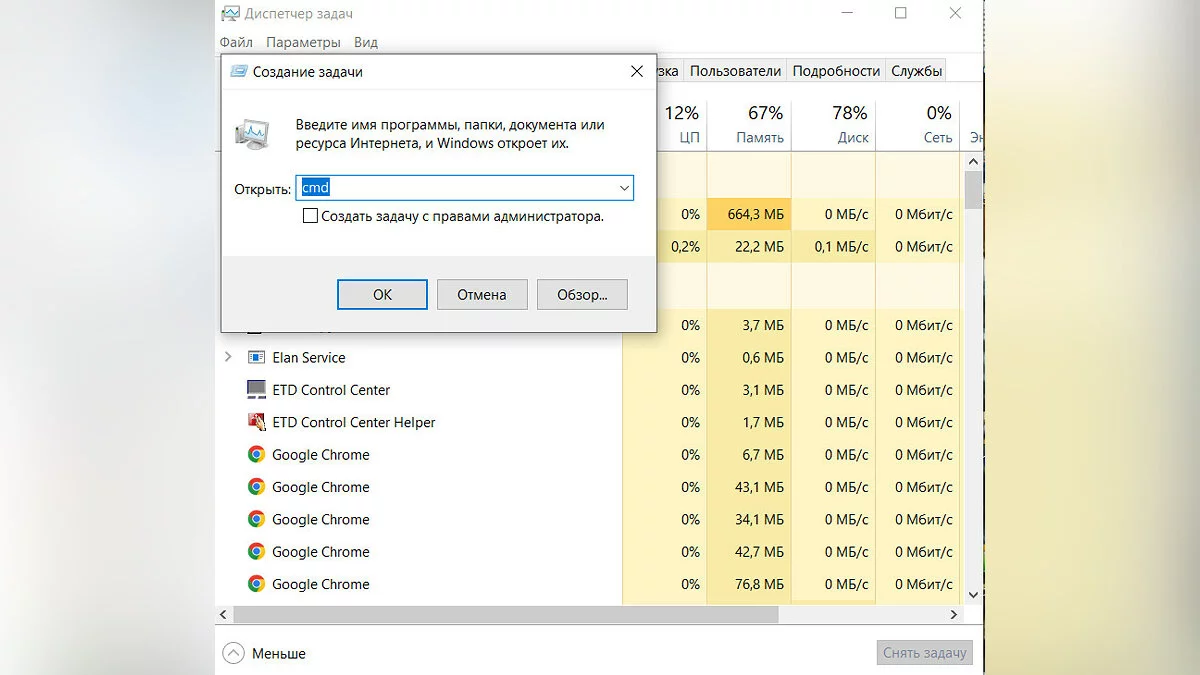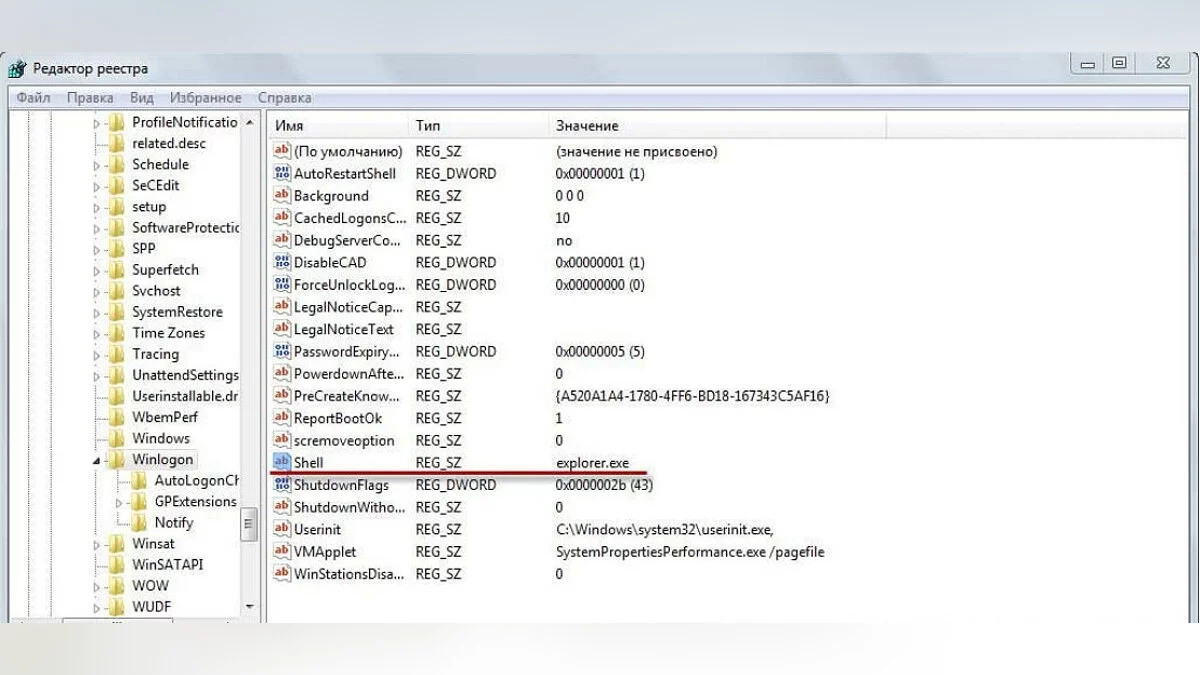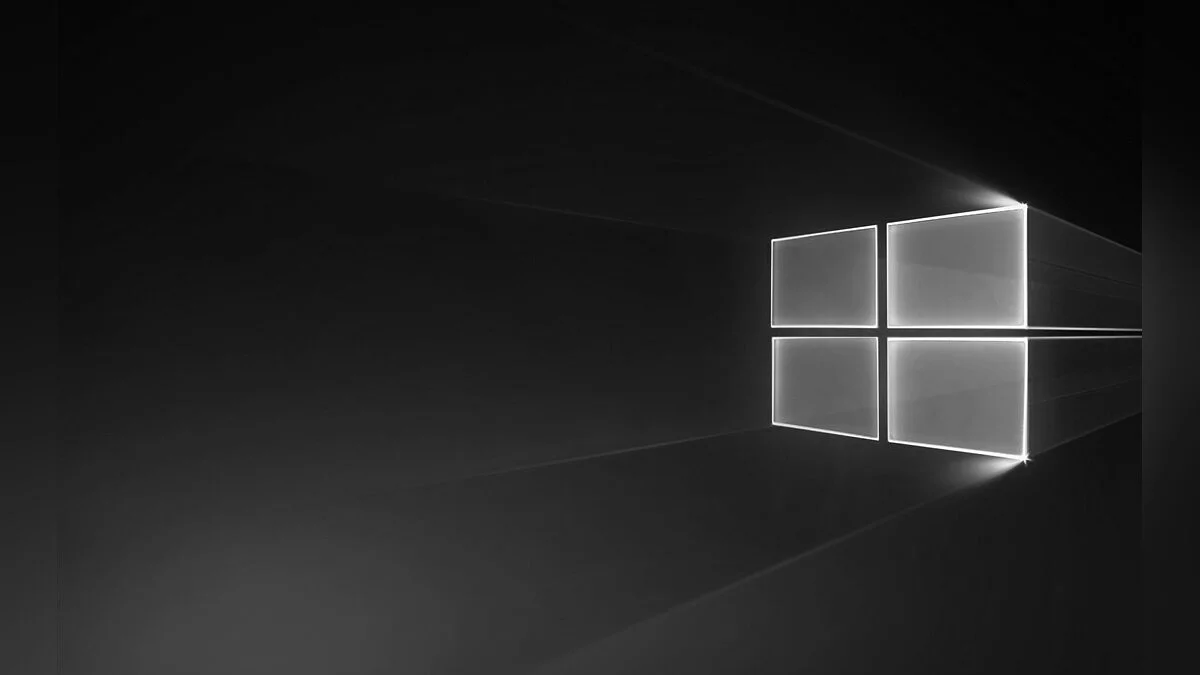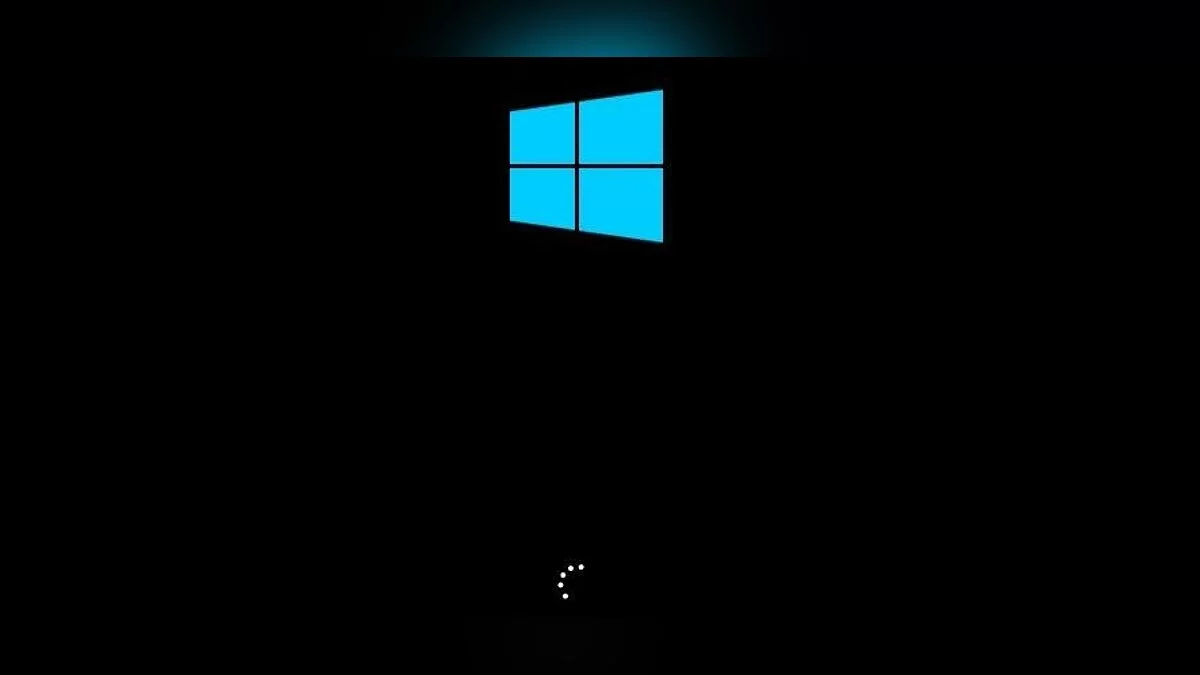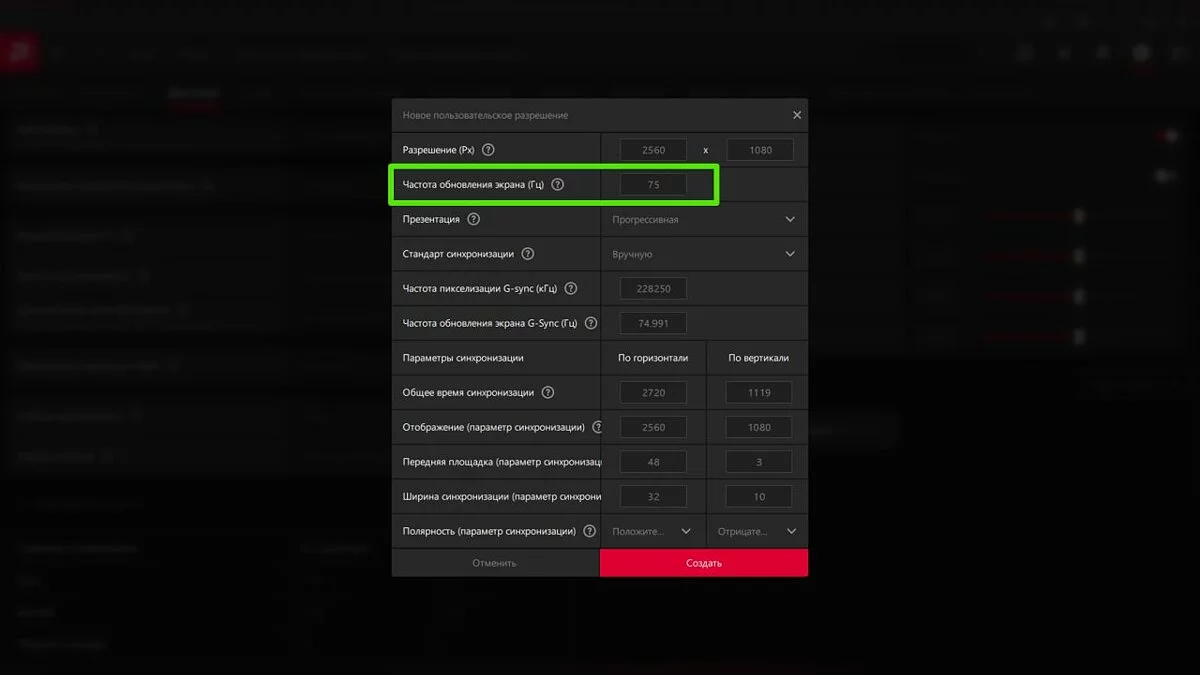Écran noir lors de l'allumage d'un ordinateur ou d'un ordinateur portable — Que faire et comment le réparer ?
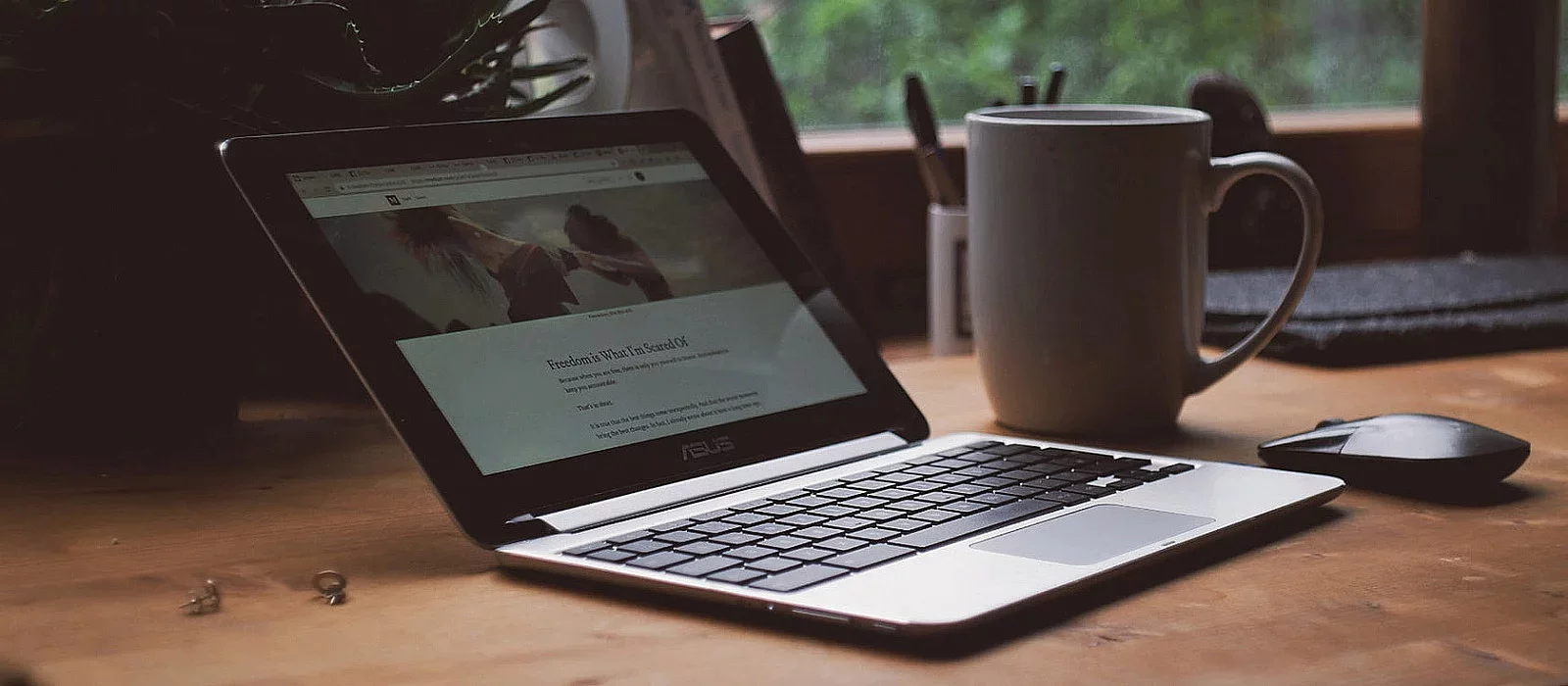
Un écran noir est l'un des problèmes les plus courants lors de l'utilisation du système d'exploitation Windows. Heureusement, il existe plusieurs façons de résoudre la situation. Dans ce guide, nous examinerons les principales causes de l'écran noir, ainsi que les principales façons de le réparer.
Écran noir au démarrage de l'ordinateur. Causes possibles et solutions
Les utilisateurs rencontrent souvent un écran noir lors du démarrage d'un ordinateur ou d'un ordinateur portable. Les raisons du problème peuvent varier considérablement — d'une défaillance mécanique à une infection virale. En général, toutes les situations sont divisées en deux grands groupes :
- Problèmes techniques — câbles défectueux, moniteur, composants de l'unité centrale;
- Problèmes logiciels — dysfonctionnements du système d'exploitation, mauvaise installation des pilotes, infection virale.
Résoudre les problèmes du premier groupe est évidemment beaucoup plus facile. Bien que démonter l'unité centrale soit une tâche difficile et risquée. En même temps, les problèmes du deuxième groupe ne vous obligeront pas à remplacer des pièces et à engager des dépenses supplémentaires.
Windows ne démarre pas. Écran noir en raison de problèmes de contact des câbles
L'une des raisons les plus simples d'un écran noir est les problèmes de connexion du moniteur à l'ordinateur. Les câbles peuvent ne pas être suffisamment serrés ou peuvent être défectueux, de sorte que le système Windows ne démarre pas. Vérifier cela est simple — connectez le moniteur à une autre machine (si disponible) ou faites fonctionner l'écran séparément de l'unité centrale.
Pas d'image sur le moniteur. Comment trouver et réparer d'autres dommages mécaniques
Les diagnostics complexes sont mieux laissés aux spécialistes, mais certains problèmes qui peuvent affecter indirectement l'écran noir sont assez faciles à identifier par soi-même.
Pour résoudre l'absence d'image sur le moniteur, vous pouvez effectuer les actions suivantes :
- Déconnectez l'ordinateur du réseau, retirez le couvercle de l'unité centrale et inspectez les composants.
- Si toutes les pièces sont de tailles normales, qu'il n'y a pas d'odeurs étrangères ou de signes de court-circuit, il vaut la peine d'examiner la carte mère et les fils.
- En l'absence de violations évidentes, nettoyez simplement l'ordinateur avec un chiffon propre ou une brosse.
Il ne sera pas superflu d'examiner les modules de RAM. Parfois, les nettoyer de la poussière suffit à résoudre le problème de l'écran noir.
La saleté peut également s'accumuler sur la carte graphique. Pour l'éliminer, il suffit d'utiliser un chiffon ordinaire avec de l'alcool. Il est important d'être prudent pour éviter d'autres dommages.
Écran noir sur deux moniteurs. Comment réparer?
Si vous utilisez deux moniteurs, divers échecs peuvent survenir, ce qui affecte finalement l'apparition de l' écran bleu de la mort. Ouvrez le menu de sélection des modes d'affichage (Win+P) et cliquez soit sur écran d'ordinateur uniquement soit sur deuxième écran uniquement.
Essayez également de déconnecter tout sauf le moniteur principal. Dans la section Gestionnaire de périphériques , vous pouvez supprimer les équipements inutiles.
Écran noir au démarrage du PC en raison d'erreurs du système d'exploitation
Les erreurs système peuvent se produire sans faute de l'utilisateur. Par exemple, cela peut arriver en raison d'une panne de courant ou d'une installation incorrecte de logiciels. Si l'ordinateur ne démarre pas, essayez de forcer un redémarrage en maintenant le bouton d'alimentation enfoncé. Parfois, cela suffit pour restaurer le fonctionnement normal du système. Souvent, Windows commence à corriger les erreurs de lui-même, donc en cas d'écran noir après le redémarrage, attendez un peu.
Si les méthodes simples ne fonctionnent pas, vous devrez démarrer le système en mode sans échec. Immédiatement après avoir allumé l'ordinateur, appuyez plusieurs fois sur F8 — cela vous donnera accès à des options de démarrage supplémentaires de Windows.
Le mode sans échec est une version limitée du fonctionnement du système d'exploitation. Si la cause de l'écran noir est un bug, alors démarrer en mode sans échec permet de supprimer les programmes inutiles, résolvant ainsi le problème.
N'oubliez pas les options de réinstallation du système d'exploitation ou de sa récupération. La réinstallation se fait via le mode sans échec ou le BIOS. Pour la récupération, ouvrez Démarrer et dans la recherche, entrez Récupération. Ouvrez la section pour voir toutes les actions disponibles.
Écran noir sur une carte graphique discrète. Comment réinstaller les pilotes
Les erreurs dans le fonctionnement de la carte graphique discrète peuvent également provoquer un écran noir. Si votre CPU a un cœur graphique, alors vous pouvez vérifier sa fonctionnalité. Déconnectez simplement la carte graphique et changez le câble de l'appareil de sortie. Dans ce cas, le système devrait démarrer sans le pilote. Si cela se produit, alors le problème vient de la carte graphique discrète.
Parfois, le fonctionnement normal de l'écran est affecté par les pilotes de la carte graphique. En cas de dysfonctionnements, ils peuvent également être réinstallés. Démarrez en mode sans échec, puis ouvrez le Gestionnaire de périphériques. Sélectionnez Adaptateurs vidéo et supprimez l'appareil. Après le redémarrage, réinstallez les pilotes.
Comment récupérer des fichiers endommagés
Si aucune des méthodes n'a aidé et que l'écran noir continue d'apparaître, démarrez en mode sans échec, puis ouvrez l'invite de commande en tant qu'administrateur (Gestionnaire des tâches — Fichier — Exécuter une nouvelle tâche — commande cmd, cochez la case Créer cette tâche avec des privilèges administratifs). Entrez la commande sfc /scannow. Si la vérification montre des erreurs et ne peut pas les corriger, exécutez la commande : DISM.exe /Online /Cleanup-image /Restorehealth.
Comment protéger votre ordinateur contre les virus
Certains logiciels malveillants peuvent sérieusement affecter le fonctionnement de votre ordinateur, y compris interférer avec le démarrage normal. Utilisez un système antivirus de confiance et effectuez régulièrement des analyses complètes. Si un virus a infecté votre ordinateur, essayez d'accéder en mode sans échec. Sinon, des mesures plus drastiques seront nécessaires (réinstallation du système d'exploitation).
Comment réparer un écran noir sur le bureau
Parfois, l'ordinateur démarre normalement, mais le bureau est complètement vide. Traiter ce problème peut être difficile car l'accès aux paramètres est également manquant.
Ouvrez Gestionnaire des tâches. Les combinaisons peuvent varier, utilisez celle que vous avez appliquée précédemment. Dans la fenêtre qui apparaît, cliquez sur Applications — Nouvelle tâche. Entrez la commande regedit. Naviguez vers le répertoire de registre à : HKEY_LOCAL_MACHINE/SOFTWARE/Microsoft/WindowsNT/CurrentVersion/Winlogn.
Trouvez le fichier Shell . Il ne doit avoir qu'une seule valeur : explorer.exe. Supprimez toutes les autres entrées.
Comment réparer un écran noir sur le bureau sans Gestionnaire des tâches
Si vos options sont encore plus limitées et que Gestionnaire des tâches ne s'ouvre pas, utilisez les touches rémanentes. Appuyez plusieurs fois sur Shift , après quoi un signal sonore retentira et une fenêtre apparaîtra informant de la rémanence. Suivez le lien disponible et dans le menu de recherche, entrez Système — Protection du système. Il ne reste plus qu'à effectuer une récupération, en rétablissant Windows à son dernier état normal.
Il est important de noter que cette fonctionnalité est désactivée par défaut. Pour configurer la restauration du système dans le menu Protection du système , ouvrez Configurer et activez la récupération. Vous pouvez également créer un point de restauration vous-même, en lui donnant un nom.
Comment désactiver le démarrage automatique des applications
L'écran noir est parfois affecté par le démarrage automatique de certains programmes et le mode hibernation. En mode veille, le système d'exploitation utilise un minimum de ressources mais continue de fonctionner. Le plus souvent, ce mode n'est utile que pour les propriétaires de portables. La veille réserve une grande quantité d'espace disque pour elle-même et, naturellement, consomme des ressources système. Le moyen le plus simple de le désactiver est via la ligne de commande. Appuyez sur Win+R et entrez cmd dans le champ. Cela ouvrira la ligne de commande, où vous devez entrer powercfg –h off et appuyer sur Entrée.
Il existe également une méthode moins drastique. Dans la section Système , ouvrez le menu Alimentation . Là, vous trouverez les paramètres du mode veille — il est préférable de le désactiver en réglant la valeur sur Jamais.
How to Change or Reduce Screen Resolution
Reducing the screen resolution is another way to combat the sudden black screen. This should be done through safe mode. If the computer boots up — change the resolution back to the usual one. If the problem persists, it's worth conducting a diagnostic of the power supply and the graphics card itself.
Pay attention to the supported refresh rate of your monitor. For example, if the screen only supports 75 Hz and you have set it to 60 Hz — a black screen may appear. You can adjust this parameter in the special control panel of Nvidia or AMD.
-
Meilleure construction de Sorcier (Wyll) dans Baldur's Gate 3
-
Meilleure construction de Voleur pour Astarion dans Baldur's Gate 3
-
Meilleure Construction de Sorcier (Gale) dans Baldur's Gate 3
-
Conseils pour les débutants sur Dragon's Dogma 2 — Guide
-
Comment avoir une romance avec chaque compagnon dans Baldur's Gate 3
-
Guide de la Forge d'Adamantine dans Baldur's Gate 3
-
Comment survivre à la nuit dans Dragon's Dogma 2 — Guide
-
Où trouver du minerai infernal pour Karlach dans la quête «Le Cœur de l'Enfer» dans Baldur's Gate 3
-
Comment sauver le gnome Wulbren et les Tieffelins dans Baldur's Gate 3
-
Où trouver et comment réparer la Lanterne de la Lune dans Baldur's Gate 3
-
Où trouver les Lames Mantis dans Cyberpunk 2077
-
Tous les numéros de téléphone dans Cyberpunk 2077 : Phantom Liberty
-
Steam ne se lance pas sur Windows 10/11 : Que faire et comment résoudre le problème ?
-
Comment augmenter votre relation avec Johnny Silverhand à 70% dans Cyberpunk 2077
-
Animaux Légendaires dans Red Dead Redemption 2 : Comment et Où les Trouver
-
Comment trouver les 9 tombes satellites dans Red Dead Redemption 2 : Guide et cartes
-
Tous les Boss dans Valheim : Comment les Trouver et les Vaincre
-
Énigmes, Puzzles et Secrets de Fontaine dans Genshin Impact
-
La Meilleure Arme dans Deep Rock Galactic: Survivor: pour l'Éclaireur, le Tireur, le Foreur et l'Ingénieur
-
Optimiser les graphismes de Dragon's Dogma 2 pour les PC bas de gamme : Comment augmenter les FPS